
Photo by Adrian Korte
どうも後藤です!
ちょっと気が早いですが、言うてる間に全非リアが恐れる冬の祭り、クリスマスがやってきます。
嫌だ。怖い。寒い。次こそは、来年こそはリア充になってぬくぬくあったかいクリスマスを過ごしてやる!と去年決意してからもうすぐ1年が経とうとしています。月日が経つのって早すぎる。そして去年と何も変わっていない俺がいる。
そんなあなたに、今回はスタバとかでMacBook開いて黒い画面見ながらドヤ顔してると何となくスタバにいる女の子に「なにあの黒い画面、あの人デキる人っぽい……!かっこいい!」って思ってもらえるかもしれない、そして「あの…何を飲んでらっしゃるんですか?」「エスプレッソ マキアートですよ(キリッ)」「素敵…私もそれにします……」「ご馳走しますよ、お嬢さん」「ええっ、かっこよくて気前が良くって優しくってなんて素敵な人!付き合ってください!」ってなってハッピーメリークリスマスを送れるかもしれないコマンド等をお教えします。まだ間に合います。
■スタバでMac使ってドヤ顔したい
早いもので、銀座に日本初のスターバックスが登場してから18年がたちました。2014年現在、全国に展開しているスターバックスの店舗数は1,000店を突破。そのお洒落な店舗と、呪文と称されるほどの独特な注文ワードをもってして、休憩中のお洒落リーマンから、オフィス・レディーにまで大人気です。多くの日本人が、ちょっとでもサボ……空き時間があれば、スタバに入って呪文を詠唱しています。
基本的に、後藤はお洒落なところに行くと冷や汗が出てきて震えが止まらなくなってくるので、スターバックス・ワールドに足を踏み入れることはほとんどないのですが……、オシャレピーポーの間ではここ数年『スターバックスでMacBookを開いてドヤ顔をする』いわゆるドヤリングというのが流行っています。
スタバでリア充エンジニアのフリをして、黒い画面を見て「ふむ」などと1人ごちる。恥ずかしいけどちょっとやってみたい……。そしてあわよくばハッピークリスマス。メリークリスマス!
しかしこのドヤリングは、やり方を間違えると社会的に死ぬかもしれない。ドヤリングするのに、まさかスターバックスでエクセルを開く訳には行かないのです。最近はビジネスシーンでもMacBookが使われる機会が増えていますけれども、今までWindowsのノートPCを使ってきたヘタレリーマンにとって、MacBookは敷居が高すぎます。あ、ちなみにpaizaはほぼ100%に近いMacBook率です。もしかしてここってお洒落カンパニー?(ガクブル)
そこで今までWindowsしか使ってこなかった皆様に、最終的にはスターバックスで黒い画面でドヤリングができるように、なんとなく「できるエンジニアに『見える』コマンド」の使い方をお教えしようと思います。
すれ違いざまにチラッとディスプレイをのぞき込んだら「あ、この人できる人だ」みたいに思われるコマンドの使い方です。1回実行したら放っておくだけでいい呪文だけを取り上げますから、DOSプロンプトも使ったことがなくても怖くないよ。
※ちなみに、すでにバリバリ黒い画面を使っているハイレベルなリア充エンジニア向けの記事じゃないです。Macでドヤリングしたい人向けの記事です!オススメのコマンドが有ったら教えてください。
■1.俺たちの青春、タスクマネージャーちゃん
Windowsでのドヤ顔の基本と言えば「タスクマネージャー」。とりあえず、こいつを起動してグラフィックな画面を表示させておけば、なんとなく「こいつできるヤツ感」を醸し出せる便利なアプリケーションです。
(実際は問題を起こしたアプリを殺すために使うことが多く、あまりいい思い出があるアプリではないんですけれども……)

まずはこいつに対応する、Mac OS Xのアプリケーションをおさえときましょう。サクッとLaunchpadをクリックして、対象のアプリケーションを探します。

「タスクマネージャー」に相当するアプリケーションは、「その他」というところに分類されてます。この手のユーティリティを「その他」に分類して使わせようとしないあたり、気取った感じが伝わってきます。そしてタスクマネージャに相当するアプリケーションである「アクティビティモニタ」をクリックします。

Windowsでの呼称が「タスクマネージャー」というなんとも管理職的なニュアンスを醸し出しているのに比べ、「アクティビティモニタ」などとすかしたネーミング。Mac怖いです。

じゃぁアクティビティモニタを起動しておけばオッケーかといえば、2014年現在、その程度のロジックでは「できるエンジニア」を演出するのは不十分。自らを「できるエンジニア」に仕立て上げるには、あの「黒い画面」を使いこなす必要があるのです!
■2.黒い画面と詠唱呪文「ターミナル」
Macといえばお洒落という認識しかないWindowsユーザーにとって、スターバックスの詠唱呪文級に意味がわからないのが、あの黒い画面と、コマンドなどと呼ばれる呪文達です。お前は魔法使いかと突っ込みたくなるくらい意味不明なアルファベットを高速入力して仕事をこなしている同期を見る度に、実は、ちょっと、嫉妬していました。
ということで、黒い画面と呼ばれているアプリケーション「ターミナル」を起動しましょう。これも「その他」に分類されてます。この手のツールをヘタレリーマンの目からとことん遠ざけようとするあたり、Mac怖いです。

次のようなアプリケーションが起動してきます。白いです。純白です。
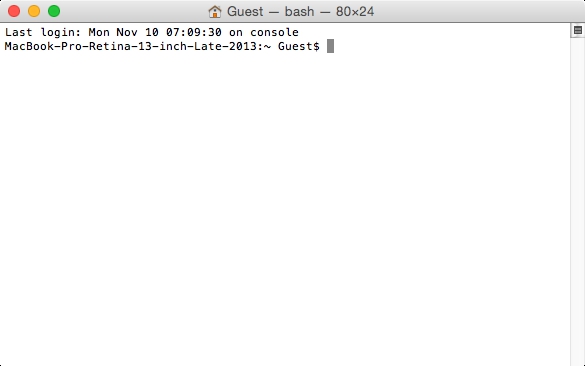
ちょっとこれは弱そうだ……DOSプロンプトの方が数倍強そう。おっと、今はPowerShellの方が通じるのか。ともかく、このままではできる風味演出には効果が薄いといえます。色を変えましょう、色を。何事も見た目のかっこよさが肝要だ。メニュー「ターミナル」から「環境設定」を選択して、設定ダイアログを起動します。

「プロファイル」にいくつかテーマが用意されています。テーマを選択して「デフォルト」をクリック。次に起動するターミナルから設定したテーマが適用されます。

映画「マトリックス」風のできる演出がやりたいなら「Homebrew」がオススメです。ブラック背景にグリーン文字。ブラック・グリーンの組み合わせは実際に設定しているデベロッパが多いので、同じ設定にすることでできる感を演出できるわけです。蜂と同じ模様を取ることで身を守る蛾がいたりしますけども、それと同じです。擬態技術と呼んでよいでしょう。

少なくとも「Pro」を選んでブラック背景は確保しておきたいところです。

「Silver Aerogel」を選択すると背景を透けさせることができます。スクリーンショットだと透けてる感がありませんが、実際にはスケスケです。透明度も変更できるので、もっと透けさせることもできます。

(個人的にはこのセクシーな機能、最初はおもしろがって使い出すものの、背景の色によってはめっちゃ見にくくなるので、しばらく使っているとブラック背景に落ち着く傾向があるような気もします)
さて、ここまできたらもう一押し。やはりできるエンジニアは機能美を追求するもの。無駄な機能は排除し、すべてを機能性へ振り向ける。なにかといえば、右端に表示されているスクロールバーが無骨すぎるってことです。スクロールバーを排除した黒い画面こそプロフェッショナル風味。
スクロールバーは「システム環境設定」アプリケーションで設定します。「システム環境設定」を起動して「一般」を選びます。


「スクロールバーの表示」の部分を「スクロール時に表示」に設定します。これであの無骨なスクロールバーが表示されなくなり、プロフェッショナル感がビンビンにでてきます。
■3.ドヤ呪文その1 top
これで準備完了です。もう一度アクティビティモニタを見ておきましょう。これを今設定した黒い画面で置き換えますよ。

最後の後押しはフルスクリーンです。ターミナルを起動してフルスクリーン化、そしてtopと入力してドヤ顔でリターン!

今回は擬態技術の紹介がメインなので、コマンドの意味とかは特に説明しません。そこまでやり出すと途端にレベルが跳ね上がるので機会があればいつかどこかで。とりあえず「topという呪文はアクティビティモニタのCPUの表示に似ているらしい」ということが把握できればオッケーです。
topは表示を刻一刻と変えてくれます。こちらは特になにもする必要がなくて、このコマンドを実行したらどこかにおいておけばオッケー。なにかすごいことをしている風味を醸し出してくれる、もっとも基本的なコマンドです。
■4.ドヤ呪文その2 iostat
サクサクいきましょう。呪文2つめはiostat。これはアクティビティモニタの「ディスク」の表示に相当するもんです。

黒い画面こと「ターミナル」で「iostat -w 1」と入力してリターンキー。ディスクの統計データが1秒ごとにずるずる流れていく画面が出てくると思います。

これも手軽にできるヤツ風味を演出できる便利なコマンドです。特にtpsの値に注目しておくとよいでしょう。なんかシステム重てぇなと思ったらここの値を読んで「tpsが500超えてるな……これは重いわけだ」などと独りごちればパーフェクト。その意味は興味があったら調べてください。とにかく数字がデカくなるときはシステムが重くなってる時です。
■5.ドヤ呪文その3 netstat
今度はネットワーク。「アクティビティモニタ」の「ネットワーク」で表示されてる流通量。こいつも呪文で代替可能です。

黒画面ことターミナルで「netstat 1」と入力してリターン。

これもiostatと同じような動作をするコマンドです。ネットワークの流通量が1秒ごとに流れていきますので、なにをすることなく置いておくだけで、「なにかこの人はすごいんじゃないか」感を演出することができます。
■6.ドヤ呪文その4 vm_stat
最後に超上級魔法をお教えしておきましょう。vm_statです。「vm_stat 1」と実行してみましょう。こいつもiostatやnetstatのように統計情報をずらずらと出力してくれます。

vm_statは仮想マシンのメモリの統計情報を出力するコマンドです。「カソウマシンノメモリノトウケイジョウホウシュツリョクコマンド」などと書けばもはや呪文と区別はつきません。このコマンドの出力が理解できるようだとそもそもリア充エンジニアなので、ここで紹介したようなまねごとをする必要はないと思います。
■7.タイル型ウィンドウでさらにできるやつ感を演出
この黒い画面を綺麗に分割して使っているデベロッパを見たことはないでしょうか。まさにプロ中のプロ。きっとこの黒い世界だけで生活ができる人なんだ感ムンムンのあれです。
Macのターミナルでもscreenとかtmuxとかの詠唱呪文を使うと同じことはできるのですが、ちょっとばかりこいつはレベルが高すぎるのでここでは見送ります。もっと簡単に実現したい。ここではiTermを紹介したいと思います。黒い画面にもいくつか人気のあるサードパーティ製のアプリがあるんです。iTermというサードパーティ製の黒い画面を使うと、さっき説明したのと似たようなことができます。こんな感じです。

WindowsやMac OS Xを使う限り、普通はウィンドウをオーバーラップさせて使うものですが、オーバーラップはいちいちウィンドウの前後を入れ替えないと画面が全部見れないというところがあります(そう作ってあるんだから当然なんだけど)。
タイル型だと一瞥して全情報にアクセスできるので便利。さすがにできるエンジニアは考えることがひと味違う。
■まとめ
デキるやつ風のドヤ顔できそうなコマンド達、いかがだったでしょうか?クリスマスまであまり時間もありませんので、すぐにドヤリングしてみる事をオススメいたします。
おっと、肝心の止め方を書いておくのを忘れました。top、iostat、netstat、vm_statのどのコマンドも一度走らせると動きっぱなしになります。こいつを止めたいときは「Ctrl-C」とキーボードを押してください。それで止まります。でも、できる感を演出するためには、動かしておいた方がよいと思います。
paizaは、技術を追い続けることが仕事につながり、スキルのある人がきちんと評価される場を作ることで、日本のITエンジニアの地位向上を目指したいと考えています。
「paiza転職」は、自分のプログラミング力が他社で通用するか(こっそり)腕試しができる、IT/Webエンジニアのための転職サービスです。プログラミングスキルチェック(コーディングのテスト)を受けて、スコアが一定基準を超えれば、書類選考なしで複数の会社へ応募ができます。
まずはスキルチェックだけ、という使い方もできます。すぐには転職を考えていない方でも、自分のプログラミングスキルを客観的に知ることができますので、興味がある方はぜひ一度ご覧ください。
また、paiza転職をご利用いただいている企業の人事担当や、paiza転職を使って転職を成功した方々へのインタビューもございます。こちらもぜひチェックしてみてください。
詳しくはこちら




